xmind思维导图添加概要的方法
时间:2023-04-05 11:57:06作者:极光下载站人气:678
xmind是一款很好用的思维导图制作软件,目前很多小伙伴都在推荐这款软件,该软件在目前看来受欢迎指数非常的高,且该软件的操作界面很简洁,该有的功能一个都没有少,有的小伙伴在使用xmind思维导图软件的时候,想要将多个主题添加同一个概要,那么怎么操作呢,其实操作方法很简单,之所以会进行概要的添加,那是因为想要将相同的知识点进行汇总,可以知道知识点之间的一个重要内容情况,而添加概要的话只需要点击页面上方的概要功能即可,可能有的小伙伴还是比较疑惑,那么小编就给大家讲解一下具体的一个操作方法吧,如果你需要的情况下可以看看方法教程,希望可以帮助到大家。
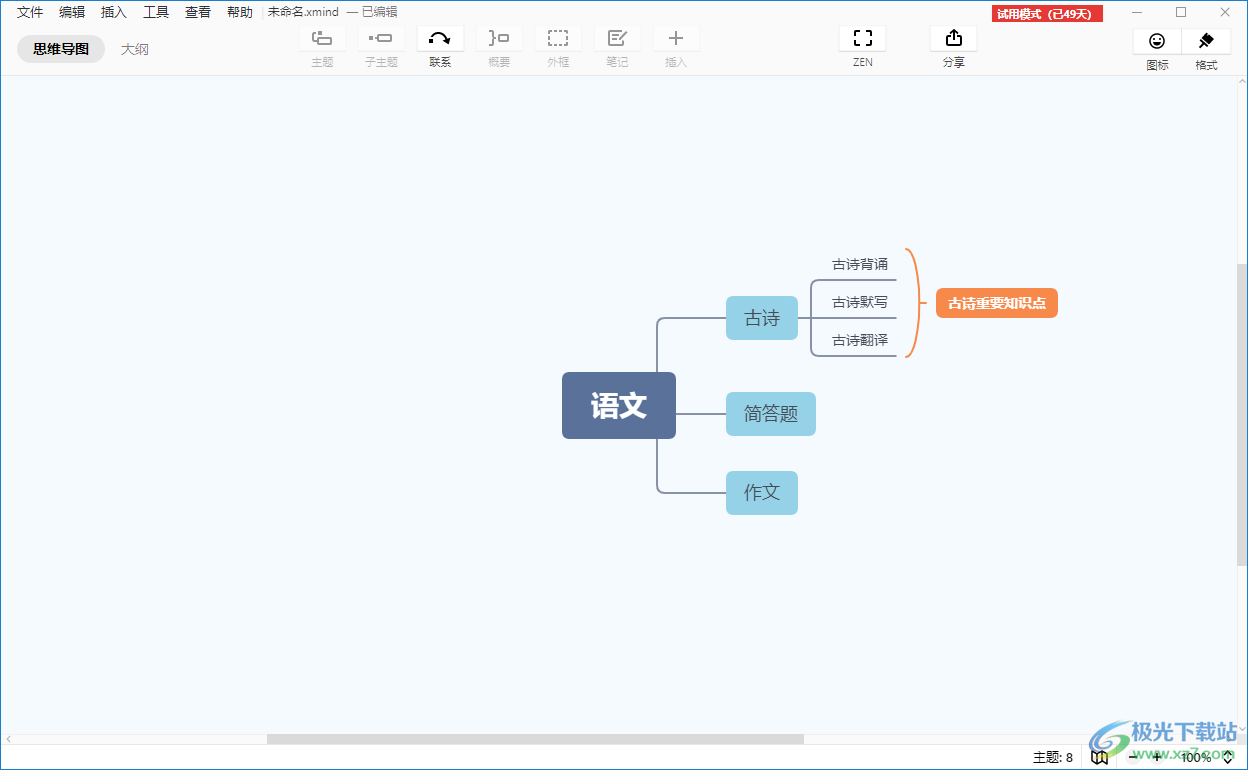
方法步骤
1.首先我们需要将xmind点击打开,然后进入到页面中,在页面上选中自己想要创建的思维导图模板,然后点击右下角的创建按钮进行创建。

2.创建之后,我们需要将模板主题框中的文字更改成自己想要编辑的文字内容。
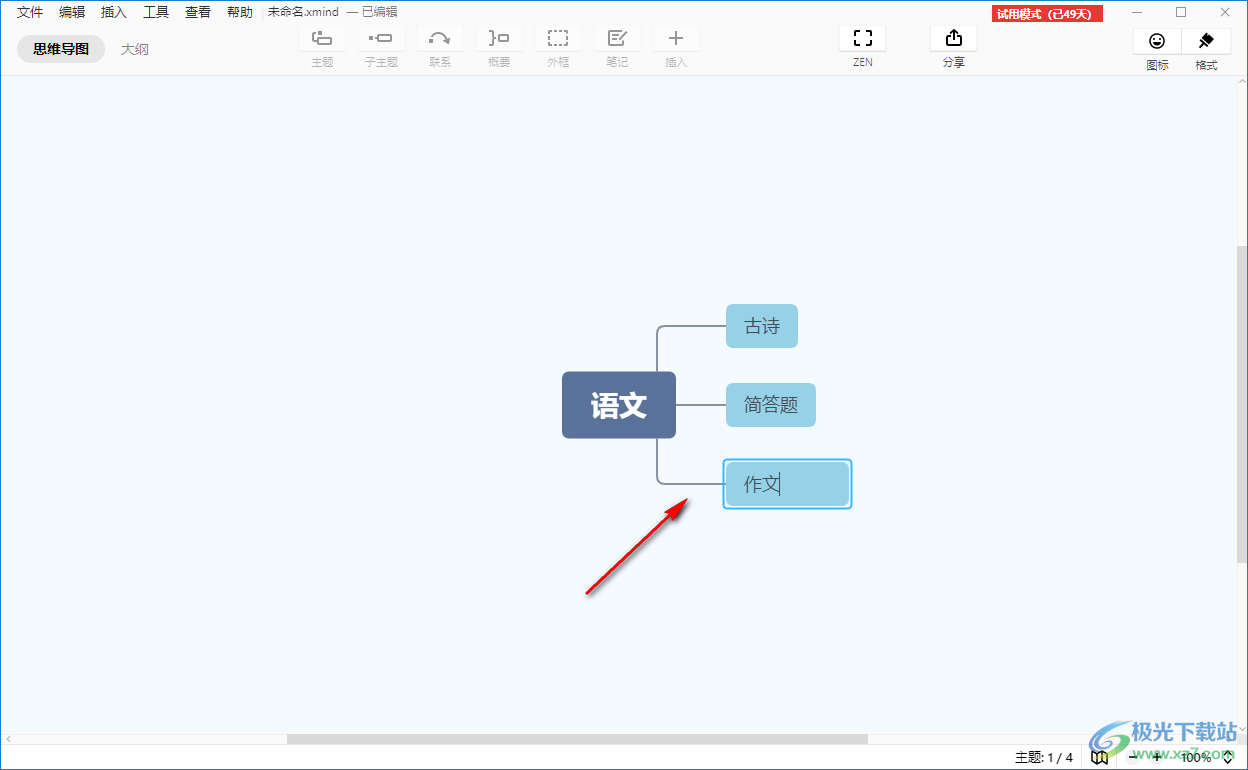
3.并且根据自己的编辑需求,可以进行子主题的添加,选中其中一个分支主题,然后点击上方的【子主题】按钮进行添加即可,添加的子主题可以编辑文字内容。

4.编辑好文字之后,将鼠标光标放在分支主题框中,然后点击一下上方的【概要】选项。

5.这时我们的几个子主题就会被大括号括起来,并且你可以在橙色的框中编辑自己想要汇总的一个内容,如图所示。
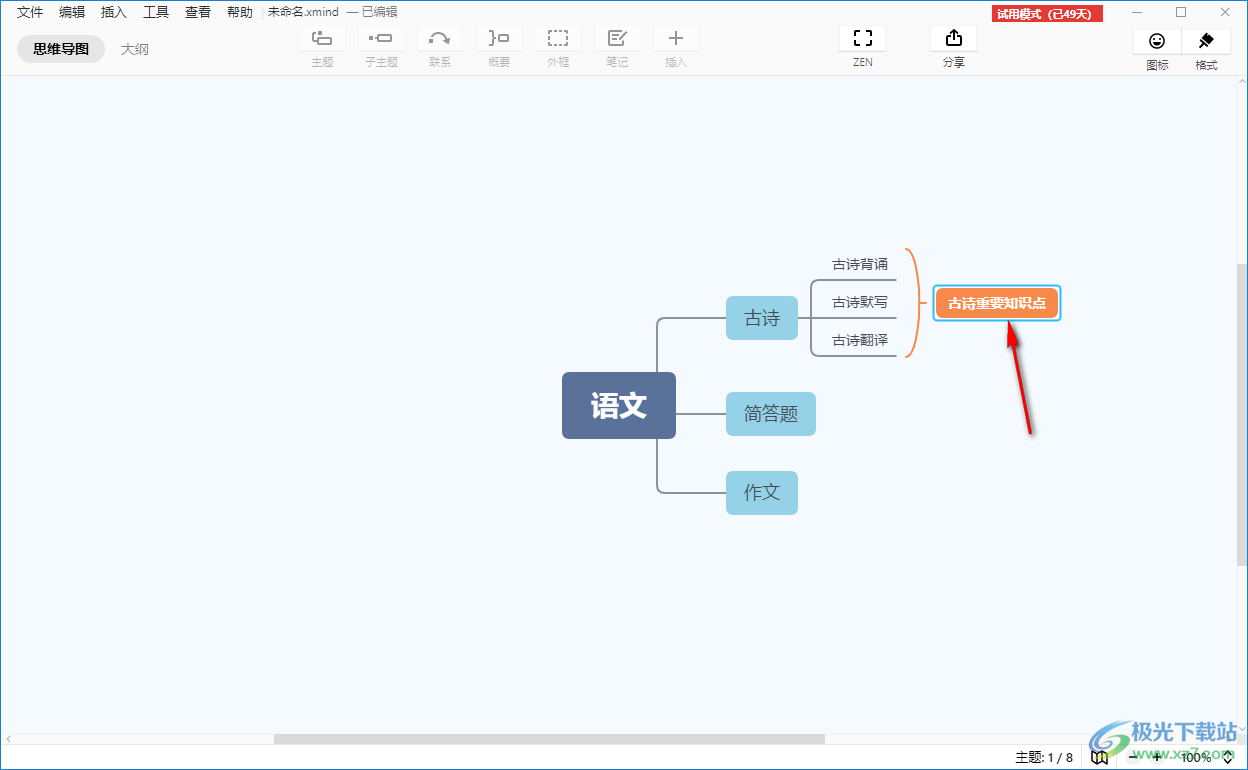
以上就是关于如何使用xmind思维导图添加概要的具体操作方法,在xmind中我们会编辑不同的分支主题和子主题内容,我们会将某些主题内容进行添加概要来汇总一下知识点之间的一个重要内容联系,而添加概要的方法非常的简单,如果你感兴趣的话可以按照上述方法来操作即可,快试试吧。

大小:77.20 MB版本:v10.3.0环境:WinAll
- 进入下载
相关推荐
相关下载
热门阅览
- 1百度网盘分享密码暴力破解方法,怎么破解百度网盘加密链接
- 2keyshot6破解安装步骤-keyshot6破解安装教程
- 3apktool手机版使用教程-apktool使用方法
- 4mac版steam怎么设置中文 steam mac版设置中文教程
- 5抖音推荐怎么设置页面?抖音推荐界面重新设置教程
- 6电脑怎么开启VT 如何开启VT的详细教程!
- 7掌上英雄联盟怎么注销账号?掌上英雄联盟怎么退出登录
- 8rar文件怎么打开?如何打开rar格式文件
- 9掌上wegame怎么查别人战绩?掌上wegame怎么看别人英雄联盟战绩
- 10qq邮箱格式怎么写?qq邮箱格式是什么样的以及注册英文邮箱的方法
- 11怎么安装会声会影x7?会声会影x7安装教程
- 12Word文档中轻松实现两行对齐?word文档两行文字怎么对齐?
网友评论